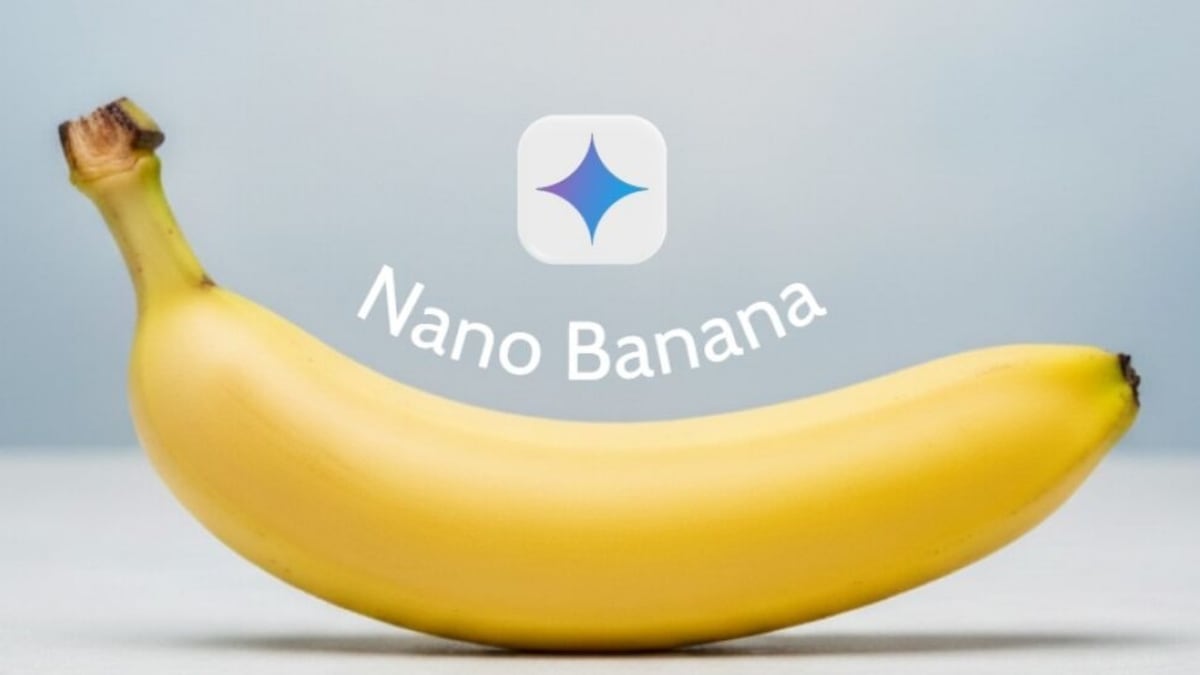El debate entre los fanáticos de Android e iOS sobre qué plataforma es la mejor parece no llegar jamás a su fin.
Cada una de las partes tiene sus puntos de discusión, que van desde la seguridad y el cifrado de datos para los usuarios de iPhone hasta la personalización y las capacidades del Asistente de Google para los usuarios de Android. Y casi siempre se trata de argumentos válidos en ambos casos.
 Sin embargo, en esta nota quiero destacar algunas de las fortalezas de Android con las que iOS todavía no cuenta, desde su capacidad para configurar aplicaciones predeterminadas y usar más de una aplicación a la vez, hasta la posibilidad de personalizar completamente la apariencia de tu teléfono.
Sin embargo, en esta nota quiero destacar algunas de las fortalezas de Android con las que iOS todavía no cuenta, desde su capacidad para configurar aplicaciones predeterminadas y usar más de una aplicación a la vez, hasta la posibilidad de personalizar completamente la apariencia de tu teléfono.
Estas son mis cosas favoritas que los usuarios de Android pueden hacer y con las que los usuarios de iPhones por el momento solo pueden soñar.
Usa las aplicaciones que deseas, no las que Google quiere que uses
La opción de configurar Gmail como la aplicación de correo electrónico predeterminada en un iPhone es algo que los usuarios de iOS vienen pidiendo desde hace años a Apple. Y aunque Apple agregó la opción de eliminar sus propias aplicaciones de iOS, aún no puedes configurar una aplicación como predeterminada. Una verdadera tragedia.
Android, por otro lado, te permite configurar Firefox u Opera como tu navegador predeterminado en lugar de Google Chrome, o configurar Messages de Google como tu aplicación de mensajería de texto preferida para aprovechar RCS (Rich Communication Service), la función de chat recientemente lanzada por Google que se parece mucho a iMessage de Apple.
No es difícil ver cuáles son las aplicaciones predeterminadas en tu dispositivo Android: abre la aplicación Settings (Configuración) y ve a Apps & Notifications (Aplicaciones y notificaciones) > Default apps (Aplicaciones predeterminadas). Para cambiar los valores predeterminados, selecciona la categoría de la aplicación, como Phone app (Aplicación Teléfono) o Browser app (Aplicación Navegador), y elige entre las opciones.
El Asistente de Google en pos de la victoria
Los usuarios de iPhone tienen a Siri, pero Android te ofrece Google Assistant. Google Assistant es una herramienta mucho más sofisticada que Siri de Apple por varias razones, pero la más importante es que hace uso de la impresionante base de datos de Google.
Google Assistant puede comprender tus pedidos comunes de nombres de empresas y personas, y por lo general entiende correctamente lo que le dices la mayor parte del tiempo. También te presenta resultados de alta calidad, ya que utiliza la herramienta de Búsqueda de Google, a la cual Siri no tiene acceso.
Además, Google Assistant se integra muy eficazmente con otras funciones de tu teléfono, para decirte cuándo es el momento de partir a tu próxima reunión o advertirte que el tráfico será pesado en tu camino de vuelta a casa. Si cuentas con altavoces inteligentes Google Home o Nest Home u otros dispositivos compatibles, también puedes usar Google Assistant en tu teléfono para controlar dispositivos inteligentes en tu hogar, como luces, enchufes o el termostato, incluso remotamente.
Y está integrado directamente en tu dispositivo Android. «OK, Google» y «Hey, Google» son las dos frases para activarlo. Si necesitas ayuda para saber qué preguntar, puedes pedirle a Google Assistant una lista de comandos: «OK, Google, ¿qué puedes hacer?». Los propietarios de teléfonos iPhone también pueden instalar la aplicación Google para utilizar Google Assistant, pero este no se encuentra integrado ni es el asistente personal predeterminado.
Usa dos aplicaciones a la vez con el modo de pantalla dividida
Aunque el sistema operativo iPadOS 13 permite el uso de múltiples aplicaciones al mismo tiempo, no ocurre lo mismo con el iOS 13 y el iPhone. En cambio, los usuarios de Android disfrutan de aplicaciones en pantalla dividida desde el lanzamiento del sistema operativo Android 7.0 Nougat en 2016.
Utilizar dos aplicaciones a la vez es útil si estás intentando buscar el número de teléfono de un contacto para enviarlo a alguien en Facebook Messenger, o si necesitas hacer referencia a información de un documento al redactar un correo electrónico. No está claro por qué Apple aún no ha agregado esta función al iPhone, pero tal vez tenga algo que ver con el tamaño de las ventanas en la pantalla del iPhone en comparación con el iPad, que es más grande.
La forma más sencilla de utilizar el modo de pantalla dividida es abrir la vista multitarea y tocar el ícono de la aplicación en la parte superior de su tarjeta multitarea: es el mismo ícono que usas para iniciar la aplicación desde tu pantalla de inicio. Selecciona Spit screen (Pantalla dividida) en la lista de opciones y luego selecciona la segunda aplicación que deseas abrir al mismo tiempo. (Estos pasos pueden variar según el teléfono Android que uses. Por ejemplo, los teléfonos Samsung tienen su propia versión de la interfaz).
Puedes ajustar el tamaño de cada aplicación arrastrando la pequeña manija que se encuentra entre las dos apps para expandir o reducir la cantidad de espacio que ocupa cada una.
Personaliza tu pantalla de inicio como prefieras
El enfoque de Apple sobre la pantalla de inicio es colocar todas las aplicaciones instaladas en una cuadrícula rígida a lo largo de varias páginas. La mayoría de los dispositivos Android adoptan un enfoque doble al respecto: cuentan con una pantalla de inicio y un cajón de aplicaciones. La pantalla de inicio no sigue un diseño de cuadrícula, lo que te permite colocar las aplicaciones en el lugar que desees. Ambas plataformas te permiten crear carpetas que contienen grupos de aplicaciones.
La ventaja del enfoque de Android es que puedes personalizar la pantalla de inicio organizando los iconos de las aplicaciones en cualquier patrón que elijas, y Android admite widgets de diferentes tamaños. En cambio, por el momento, la vista Now (Hoy) es el único lugar donde puedes encontrar un widget en un iPhone.
Puedes usar lanzadores para personalizar por completo tu teléfono
Los lanzadores son el paradigma de la personalización de los teléfonos Android. Estas aplicaciones te permiten cambiar por completo la manera en que interactúas con la pantalla de inicio, el cajón de aplicaciones e incluso los íconos de aplicaciones en tu teléfono. Un lanzador te permite personalizar casi todos los aspectos de cómo se ve y se comporta tu teléfono, para hacerlo aún más personal de lo que ya es.
Lanzadores como Nova Launcher, Microsoft Launcher, Apex Launcher y Action Launcher agregan sus propios giros y características a tu teléfono Android. Por ejemplo, otro popular lanzador de Android, Evie, se centra en el uso de una barra de búsqueda para encontrar y abrir con rapidez aplicaciones o cualquier otro contenido de tu teléfono. Es minimalista en su máxima expresión.
Te recomiendo tomarte un tiempo para investigar los diferentes lanzadores, probar algunos de ellos y personalizar realmente la apariencia de tu teléfono. Solo una advertencia: mientras más te sumerjas en el mundo de los lanzadores, más tiempo y energía gastarás en ajustar tu configuración.
Es difícil imaginar un mundo en el que Apple permita que algo así ocurra en un iPhone.
Nunca te aburrirás, gracias a los fondos de pantalla que cambian automáticamente
Si piensas que tomarte el tiempo para encontrar y personalizar un lanzador es demasiado trabajo, hay otra forma de hacer que tu teléfono Android se sienta constantemente actualizado, y es otra de las cosas que tus amigos con iPhones no pueden hacer: usar la aplicación Wallpapers de Google.
La aplicación Wallpapers actualiza el fondo de pantalla en la pantalla de inicio y la pantalla de bloqueo a diario, sin que tengas que hacer nada.
Hay varias diferentes categorías de estilos de fondos de pantalla para elegir. Escoge tu favorito y deja que la aplicación se encargue del resto. Personalmente, me gusta la categoría de formas geométricas. Sus fondos de pantalla son únicos y coloridos.
Mira un video y un texto al mismo tiempo
Si recientemente comenzaste a navegar en Google Maps y tuviste que salir de la aplicación para responder un mensaje de texto, probablemente hayas visto que una pequeña ventana de Google Maps se mantiene visible en una esquina de la pantalla. Desde el lanzamiento del sistema operativo Oreo, en 2017, Android cuenta con un modo de imagen en imagen (picture-in-picture) que funciona no solo para aplicaciones de video.
Además de Google Maps y las aplicaciones de video, también puedes usar el modo de imagen en imagen para videollamadas en aplicaciones compatibles. Mi forma favorita de utilizar esta función es comenzar a reproducir un video de YouTube y luego salir de la aplicación para explorar Reddit o responder a un mensaje de texto o un correo electrónico mientras el video de YouTube se sigue reproduciendo en una esquina de la pantalla. Cuando quiero volver a ver el video a pantalla completa, me basta con tocar la miniatura para maximizarla.
Los iPhones no cuentan con ningún tipo de modo imagen en imagen. Lo que ves en la pantalla es todo lo que puedes ver.
Si estás listo para cambiarte a Android, o quieres sacar más provecho al teléfono Android que ya posees, consulta nuestra lista de los mejores teléfonos Android. Y si eres un nuevo usuario de su sistema operativo, asegúrate de hacer estos ajustes a la configuración de Android de inmediato.
Con información de CNET